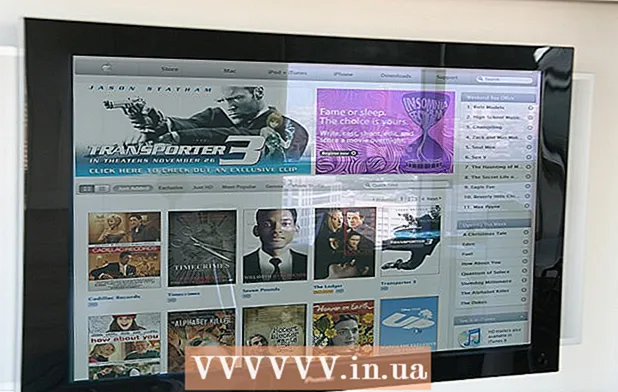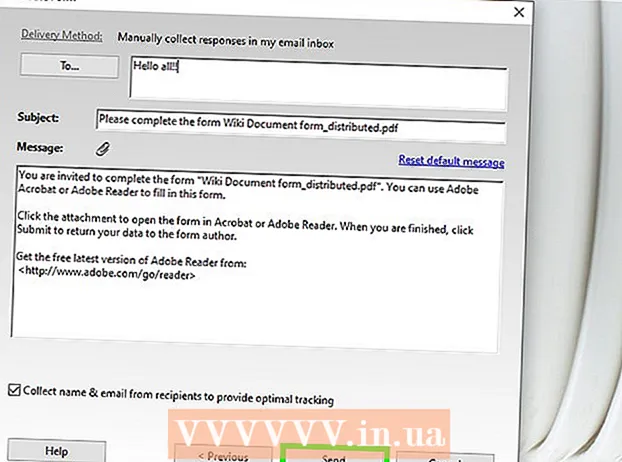Автор:
William Ramirez
Дата На Създаване:
18 Септември 2021
Дата На Актуализиране:
11 Септември 2024

Съдържание
- Стъпки
- Метод 1 от 3: Използвайте StayFocusd (Google Chrome)
- Метод 2 от 3: Използвайте LeechBlock (Firefox)
- Метод 3 от 3: Използвайте KeepMeOut (всеки бисер)
- Съвети
- Предупреждения
Всички знаем колко познати за нас Facebook, Twitter, различни блогове и други сайтове могат да бъдат разсейващи, когато се опитвате да вършите каквато и да е работа в Интернет.
Тази статия ще ви преведе през някои от техниките, които можете да използвате, за да се съсредоточите върху работата или училището си, вместо да се разсейвате от отнемащите време сайтове. С разширенията и приложенията, които можете да инсталирате, ще откриете, че е много по -лесно да спрете разсейванията, докато сте онлайн.
Стъпки
 1 Опознайте врага си. Определете какво точно разсейва вниманието ви, докато сърфирате в интернет. Най -честите разсейвания са:
1 Опознайте врага си. Определете какво точно разсейва вниманието ви, докато сърфирате в интернет. Най -честите разсейвания са: - сайтове за социални мрежи като Facebook и Twitter
- форуми
- електронна поща
- стаи за чат
- новинарски сайтове
- финансови сайтове
- онлайн игри като FarmVille, CityVille и др.
- интерактивни сайтове като Wikipedia или вашия блог.
 2 Деактивирайте сигналите от ресурси, които ви разсейват. Понякога известията (звук, сигнал, изскачащо съобщение) ви карат да се върнете на такъв сайт и да се разсейвате от работата. За щастие, в повечето случаи можете да изключите сигналите. Във Facebook например кликнете върху „Настройки“ в горния десен ъгъл и изберете „Настройки на акаунта“, след това „Известия“ и изключете всички известия.
2 Деактивирайте сигналите от ресурси, които ви разсейват. Понякога известията (звук, сигнал, изскачащо съобщение) ви карат да се върнете на такъв сайт и да се разсейвате от работата. За щастие, в повечето случаи можете да изключите сигналите. Във Facebook например кликнете върху „Настройки“ в горния десен ъгъл и изберете „Настройки на акаунта“, след това „Известия“ и изключете всички известия.  3 Поставете си ясни цели за това, което искате да правите онлайн. Много е лесно да се разсеете, ако целите ви са неясни. Например, вместо да си казвате „Ще отговарям на имейли“, определете цел: „Ще отговоря на 20 имейла и ще направя X.“
3 Поставете си ясни цели за това, което искате да правите онлайн. Много е лесно да се разсеете, ако целите ви са неясни. Например, вместо да си казвате „Ще отговарям на имейли“, определете цел: „Ще отговоря на 20 имейла и ще направя X.“  4 Използвайте разсейване като награда. След като имате ясна задача, както е описано в предишната стъпка, вземете за правило да не посещавате сайтове, които ви разсейват, докато не изпълните задачата. Определете задачи за себе си за следващите 1-2 часа. Когато задачата бъде изпълнена, посетете един от тези сайтове като награда. Лесно е да загубите представа за времето, докато сте на такъв сайт. Настройте таймер, така че вашето посещение на сайта да не се превърне в загуба на ценно работно време. Например, дайте си 10 минути, за да посетите сайт с новини. След като изтекат 10 минути, преминете към следващата задача.
4 Използвайте разсейване като награда. След като имате ясна задача, както е описано в предишната стъпка, вземете за правило да не посещавате сайтове, които ви разсейват, докато не изпълните задачата. Определете задачи за себе си за следващите 1-2 часа. Когато задачата бъде изпълнена, посетете един от тези сайтове като награда. Лесно е да загубите представа за времето, докато сте на такъв сайт. Настройте таймер, така че вашето посещение на сайта да не се превърне в загуба на ценно работно време. Например, дайте си 10 минути, за да посетите сайт с новини. След като изтекат 10 минути, преминете към следващата задача.  5 Спрете достъпа до тези сайтове. Ако не можете да се контролирате, за да ограничите времето си в развлекателни сайтове, трябва да поставите такива сайтове извън обсега. Има много инструменти и разширения на браузъра, които могат да ви попречат да посещавате развлекателни сайтове.Практикувайте силата на волята си, преди да предприемете тази стъпка!
5 Спрете достъпа до тези сайтове. Ако не можете да се контролирате, за да ограничите времето си в развлекателни сайтове, трябва да поставите такива сайтове извън обсега. Има много инструменти и разширения на браузъра, които могат да ви попречат да посещавате развлекателни сайтове.Практикувайте силата на волята си, преди да предприемете тази стъпка!
Метод 1 от 3: Използвайте StayFocusd (Google Chrome)
 1 Инсталирайте разширението StayFocused от уеб магазина на Chrome. Директна връзка: https://chrome.google.com/webstore/detail/laankejkbhbdhmipfmgcngdelahlfoji?hl=bg.
1 Инсталирайте разширението StayFocused от уеб магазина на Chrome. Директна връзка: https://chrome.google.com/webstore/detail/laankejkbhbdhmipfmgcngdelahlfoji?hl=bg.  2 Използвайте разширението. Ще видите малка синя икона във формата на часовник в горната част на браузъра си. Щракнете върху него.
2 Използвайте разширението. Ще видите малка синя икона във формата на часовник в горната част на браузъра си. Щракнете върху него.  3 Кликнете върху „Блокиране на този сайт“, ако искате да направите всичко бързо и лесно. Ако искате да се възползвате от по -фина настройка, прочетете следващите стъпки.
3 Кликнете върху „Блокиране на този сайт“, ако искате да направите всичко бързо и лесно. Ако искате да се възползвате от по -фина настройка, прочетете следващите стъпки.  4 Кликнете върху „Разширени опции“. Въведете желания URL адрес и изберете „блокиране“ или „разрешаване“.
4 Кликнете върху „Разширени опции“. Въведете желания URL адрес и изберете „блокиране“ или „разрешаване“.  5 Кликнете върху „Настройки“ и изберете максималното време преди блокирането на сайта. Въведете броя минути в полето за въвеждане и кликнете върху „Инсталиране“.
5 Кликнете върху „Настройки“ и изберете максималното време преди блокирането на сайта. Въведете броя минути в полето за въвеждане и кликнете върху „Инсталиране“.  6 Добавете списъка със сайтове към настройките. Всеки път, когато посещавате който и да е сайт от този списък, времето, прекарано на него, ще бъде приспаднато от таймера. По този начин, ако таймерът е настроен за 15 минути и сте добавили Facebook и Twitter към списъка със сайтове, тогава ще имате само 15 минути на ден, за да посетите тези сайтове.
6 Добавете списъка със сайтове към настройките. Всеки път, когато посещавате който и да е сайт от този списък, времето, прекарано на него, ще бъде приспаднато от таймера. По този начин, ако таймерът е настроен за 15 минути и сте добавили Facebook и Twitter към списъка със сайтове, тогава ще имате само 15 минути на ден, за да посетите тези сайтове.  7 Отидете в краен случай. Ако нищо от горното не помогне, използвайте опцията „Ядрената опция“ на StayFocusd. В настройките кликнете върху „Ядрената опция“. С тази опция можете да блокирате или цялата мрежа, или всички с изключение на сайтове от списъка „Разрешени“. Въведете времето, което ще изтече, преди мрежата да бъде напълно прекъсната, конфигурирайте други опции и кликнете върху „Nuke 'Em!“ Използвайте тази опция с повишено внимание - може да не завършите възложените задачи, тъй като можете да блокирате всеки желания сайт, например имейл, който ви е необходим за изпълнение на текущата задача.
7 Отидете в краен случай. Ако нищо от горното не помогне, използвайте опцията „Ядрената опция“ на StayFocusd. В настройките кликнете върху „Ядрената опция“. С тази опция можете да блокирате или цялата мрежа, или всички с изключение на сайтове от списъка „Разрешени“. Въведете времето, което ще изтече, преди мрежата да бъде напълно прекъсната, конфигурирайте други опции и кликнете върху „Nuke 'Em!“ Използвайте тази опция с повишено внимание - може да не завършите възложените задачи, тъй като можете да блокирате всеки желания сайт, например имейл, който ви е необходим за изпълнение на текущата задача.
Метод 2 от 3: Използвайте LeechBlock (Firefox)
 1 В браузъра Firefox изтеглете разширението LeechBlock. Можете да го направите тук: https://addons.mozilla.org/en-US/firefox/addon/leechblock. Инсталирайте разширението. може да се наложи да рестартирате браузъра си Firefox след това.
1 В браузъра Firefox изтеглете разширението LeechBlock. Можете да го направите тук: https://addons.mozilla.org/en-US/firefox/addon/leechblock. Инсталирайте разширението. може да се наложи да рестартирате браузъра си Firefox след това.  2 Кликнете върху раздела „Firefox“, разположен в горния ляв ъгъл на браузъра ви. (Имайте предвид, че това се отнася за Firefox 6. В по -ранните версии на Firefox щракнете върху Инструменти -> Добавки.
2 Кликнете върху раздела „Firefox“, разположен в горния ляв ъгъл на браузъра ви. (Имайте предвид, че това се отнася за Firefox 6. В по -ранните версии на Firefox щракнете върху Инструменти -> Добавки.  3 В Мениджъра на добавки, който ще се отвори в нов раздел, щракнете върху „Опции“ срещу LeechBlock.
3 В Мениджъра на добавки, който ще се отвори в нов раздел, щракнете върху „Опции“ срещу LeechBlock. 4 Изберете сайтовете, които искате да блокирате.
4 Изберете сайтовете, които искате да блокирате.- Въведете име за този блок.
- Въведете URL адреса на сайтовете. Не добавяйте „www“. Щракнете върху Напред.
 5 Задайте периода, в който устройството ще бъде активно.
5 Задайте периода, в който устройството ще бъде активно.- Въведете времевите периоди. Направете това в 24-часов формат, но не поставяйте двоеточие в средата. Например, въведете: 0900-1700 вместо 9-5.
- Задайте "разрешения период" преди да активирате блока. Например, можете да зададете „разрешения период“ на 15 минути на ден за тези сайтове, но не повече.
- Изберете дните от седмицата, в които блокът ще бъде активен. Щракнете върху Напред.
 6 Изберете кои URL адреси LeechBlock ще пропусне, когато блок е активен.
6 Изберете кои URL адреси LeechBlock ще пропусне, когато блок е активен.- Кликнете върху раздела „Отказ достъп до опции за този блок“ - за да предотвратите възможността за промяна на времето за работа на блока преди активирането му.
 7 Щракнете върху „OK“, за да активирате добавката.
7 Щракнете върху „OK“, за да активирате добавката.
Метод 3 от 3: Използвайте KeepMeOut (всеки бисер)
 1 Отидете на уеб сайта KeepMeOut. Намира се на адрес: http://keepmeout.com.
1 Отидете на уеб сайта KeepMeOut. Намира се на адрес: http://keepmeout.com.  2 Въведете параметрите.
2 Въведете параметрите. 3 Кликнете върху „Още опции“, за да зададете времето за активиране на този блокер. Използвайте стрелките, за да регулирате кога сайтът ще блокира сайтове, които ви разсейват.
3 Кликнете върху „Още опции“, за да зададете времето за активиране на този блокер. Използвайте стрелките, за да регулирате кога сайтът ще блокира сайтове, които ви разсейват.  4 Кликнете върху „Потвърждаване“. Изчакайте сайта да се зареди.
4 Кликнете върху „Потвърждаване“. Изчакайте сайта да се зареди.  5 Отворете връзката, предоставена в нов раздел.
5 Отворете връзката, предоставена в нов раздел. 6 Маркирайте връзката, като следвате метода, предложен за вашия браузър.
6 Маркирайте връзката, като следвате метода, предложен за вашия браузър. 7 Поставете отметка в лентата с отметки на браузъра или в лентата с предпочитани.
7 Поставете отметка в лентата с отметки на браузъра или в лентата с предпочитани. 8 Използвайте тази отметка за достъп до блокирани сайтове. Не въвеждайте директно URL адреса на сайта, тъй като KeepMeOut няма да работи! Използвайте само отметка.
8 Използвайте тази отметка за достъп до блокирани сайтове. Не въвеждайте директно URL адреса на сайта, тъй като KeepMeOut няма да работи! Използвайте само отметка.
Съвети
- В KeepMeOut и LeechBlock можете да използвате различни блокове за различни сайтове.
Предупреждения
- Помислете внимателно, преди да блокирате сайтове, от които може да се нуждаете, като имейл или интернет банкиране. Не можете да предвидите кога може да се наложи достъп до тези сайтове, когато са блокирани.